Bent u op zoek naar een gemakkelijke manier om met die vervelende flash-elementen op webpagina's om te gaan tijdens het browsen met Chrome? Nu kunt u met het BlockFlash2-gebruikersscript.
Bereid Chrome voor op gebruikersscripts
Om gebruikersscripts aan Chrome toe te voegen, moet u een beetje voorbereidend werk doen om alles klaar te maken. Zoek de snelkoppeling (en) voor Chrome en klik er met de rechtermuisknop op. Selecteer "Eigenschappen".
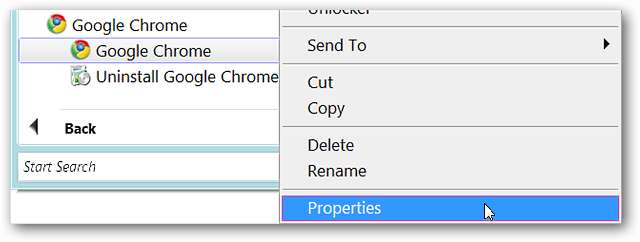
Nadat u doorgeklikt heeft, ziet u het venster "Eigenschappen" met het tabblad "Snelkoppeling" weergegeven.
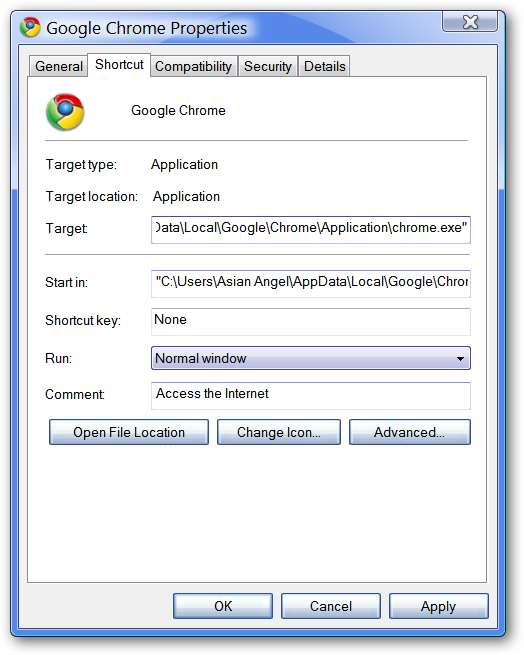
In het adresgebied voor "Doel:" moet u de volgende opdracht aan het einde van het doelpad toevoegen ervoor zorgen dat er een enkele spatie overblijft tussen het laatste aanhalingsteken en het commando gebruikersscripts inschakelen .
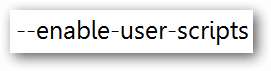
Hier is een voorbeeld van hoe het doelpad eruit zou moeten zien ...

Als u klaar bent, klikt u op "Toepassen" en vervolgens op "OK".
Plaats het gebruikersscript op de juiste locatie
Nu u al uw snelkoppelingen bij de hand heeft, is het tijd om uw nieuwe gebruikersscript in de map Gebruikersscripts te plaatsen. Eerst moet u de Google-map in uw AppData-directory zoeken.
Werk door de volgende maphiërarchie: AppData -> Lokaal -> Google -> Chrome -> Gebruikersgegevens -> Standaard
Als u geen map met de naam "Gebruikersscripts" in de standaardmap heeft, moet u er een maken. Zorg ervoor dat u de 's' aan het eind opneemt. Het enige dat u daarna hoeft te doen, is uw nieuwe gebruikersscript aan de map toevoegen.
Opmerking: wanneer u het gebruikersscript downloadt, heeft het de volgende naam: "45343.user.js". We hebben "45343" vervangen door "blockflash2" om het gemakkelijker te maken om verschillende gebruikersscripts uit elkaar te houden als we later extra scripts toevoegen.
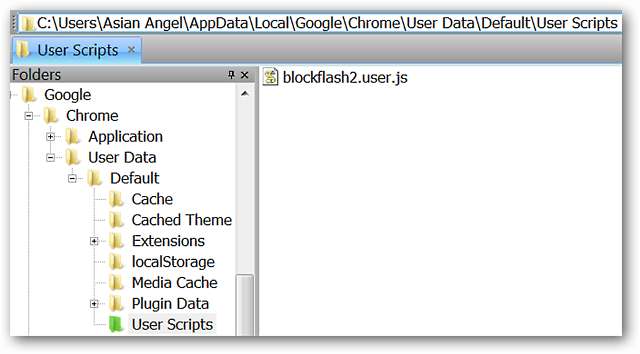
BlockFlash2 in actie
Hoe ziet het eruit na het instellen van het gebruikersscript? Als voorbeeld hebben we besloten om de Merlin-website van NBC te bezoeken. Zoals u kunt zien, worden twee flitselementen weergegeven als verborgen en worden ze aangeduid door de gele tekstvakken. Om toegang te krijgen tot een verborgen flitselement, klik op "[Play Flash]" ...
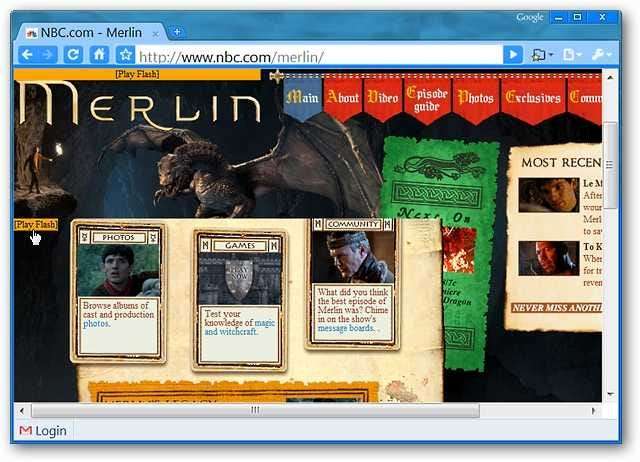
En er is ons verborgen flitselement dat zonder problemen wordt weergegeven. Om een flitselement opnieuw te verbergen, klikt u eenvoudig op "[Stop Flash]".

Gevolgtrekking
BlockFlash2 is een leuke toevoeging aan Google Chrome ... open wat je wilt en verberg de rest!
Links
Download het BlockFlash2-gebruikersscript
Geïnstalleerd op: Windows Vista (32 bit), Service Pack 2







